استفاده از آنتیویروس روی لپتاپ و پیسی یکی از ملزومات این روزهای دنیای فناوری است. آنتیویروسهای زیادی در دسترس هستند که با اسکن کردن دستگاه و پیدا کردن ویروسها، آنها را از بین میبرند. ولی ویروسها با گذشت زمان پیشرفتهتر و قویتر میشوند. پس آیا آنتیویروسی که شما از آن استفاده میکنید قدرت شناسایی ویروسهای توسعه یافتهای که هر روز در حال تولید هستند را دارد؟
شاید بد نباشد با بررسی آنتیویروسهایی که روی دستگاههای مورد استفاده نصب کردهایم از امکانات و قابلیتهای آنها آگاه شویم. برایم مطلع شدن از این موضوع ترفندهایی وجود دارد که در این مقاله بهبررسی بهترینهای آنها میپردازیم.
چگونه مطمئن شویم آنتیویروسی که استفاده میکنیم بدون نقص انجام وظیفه میکند
روش کار بسیار ساده و مبتنی بر یک ترفند آسان مربوط به نتپد است.
روش اول- بررسی آنتیویروس
گام اول- در ابتدا روی Start کلیک کنید و بعد از تایپ کردن عبارت notepad کلید Enter را فشار دهید.
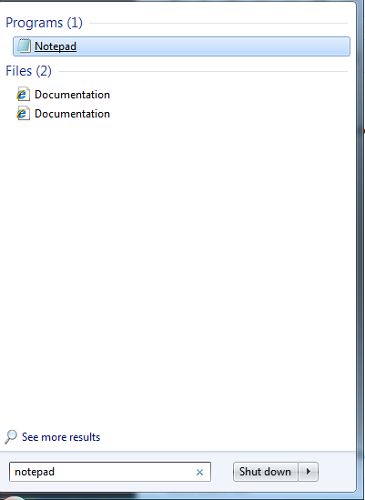
گام دوم- بعد از اینکه نتپد باز شد کد زیر را کپی و در آن پیست کنید.
*X5O!P%@AP[4PZX54(P^)7CC)7}$TECHHACKS-ANTIVIRUS-TEST-FILE!$H+H

گام سوم- در این مرحله فایل ایجاد شده را با نام Techviral Antivirus Testing File.exe ذخیره کنید.

حالا زمان آن رسیده تا این فایل را با آنتیویروس سیستم خود چک کنید و ببینید که این نرمافزار توانایی شناسایی دارد یا نه. اگر آنتیویروس موفق بهشناسایی شد یعنی اینکه بهخوبی کار میکند. در غیر اینصورت شک نکنید که باید در اسرع وقت آنتیویروس سیستم را بهروزرسانی کنید.
روش دوم- بررسی آنتیویروس بههمراه تست امنیت اینترنت
برای این کار باید از یک سایت آنلاین بازدید کنید. کافی است یکی از فایلهای تست امنیت را از این سایت دانلود کنید. اگر آنتیویروسی که روی سیستم نصب کردهاید جلوی دانلود فایل را بگیرد یعنی اینکه نرمافزار بهخوبی در حال محافظت از دستگاه است ولی اگر بدون کوچکترین مشکلی موفق بهدانلود این فایلها شدید یعنی آنتیویروس شما شرایط لازم برای محافظت از دستگاه را ندارد.
گام اول- به وبسایت Eicar (مؤسسه اروپایی در خصوص تحقیق آنتیویروس کامپیوتر) مراجعه کنید و روی این لینک کلیک کنید.

گام دوم- به پایین صفحه بروید تا گزینهای تحت عنوان “Download area using the standard protocol HTTP” پیدا کنید. میتوانید هر کدام از فایلهایی که در اینجا وجود دارد را دانلود کنید. بعد از دانلود، اگر آنتیویروس هشدار امنیتی بدهد یعنی اینکه بهخوبی کار میکند.

این سایت 4 فایل را برای دانلود در اختیار کاربر میگذارد. اولین فایل، eicar.com، حاوی یک رشته ASCII که در بالا اشاره شد است. دومین فایل، eicar.com.txt، یک کپی از این فایل اما با نامی متفاوت است. برخی از خوانندگان گفتهاند که در هنگام دانلود فایل اول مشکلاتی داشتهاند، اما با دانلود فایل دوم نباید مشکلی وجود داشته باشد. کافی است این فایل را دانلود کنید و سپس نام آنرا به eicar.com تغییر دهید. سومین فایل حاوی فایل تست در داخل یک پوشه zip است. یک آنتیویروس خوب و قوی باید بتواند "ویروس" داخل فایلهای zip را شناسایی کند. و آخرین فایل یک فایل zip است که اینبار فایل سوم داخل آن قرار گرفته است. این کار بهشما نشان میدهد که آیا آنتیویروس قادر به تشخیص ویروس در سطوح پایینتر هست یا اینکه بعد از سطح اول قادر بهشناسایی ویروس در سطوح بعدی نیست.
روش سوم- استفاده از TestMyAv

سایت TestMyAv تنها یک هدف دارد: ارائه امکانات بهکاربران برای تست راهکارهای ضد بدافزار تا دیگر نیازی به فروشندگان، شرکتهای تست کننده و نمایندگیهای این نرمافزارها نداشته باشند. در این وبسایت ویروسها و بدافزارهایی برای دانلود قرار دارد که آنتیویروس سیستم شما را تست میکنند. همیشه با تست ابتدایی و بیسیک شروع کنید.
وقتی وارد سایت شدید صفحه “Testing Guide” را پیدا کنید و با دانلود بدافزارها کار تست آنتیویروس را آغاز کنید.
روش چهارم - تستهای Comodo Leaks

این روش یکی از بهترین ابزارهای تست نفوذ یا نشتی است. بهترین ویژگی Comodo Leak Tests آن است که توسط شرکت COMODO که یکی از پیشروان حوزه امنیت است پشتیبانی میشود. وظیفه این ابزار تست حفرههای موجود در دیوارههای آتش و برنامه HIPS است. برای این منظور جمعا 34 تست مختلف از جمله نصب rootkit، ارسال اطلاعات و همچنین تزریق انجام میشود. در نتیجه، اگر آنتیویروس شما قدرت کافی داشته باشد میتواند جلوی اجرای تست توسط ابزار Comodo Leak Tests را بگیرد. با این کار میتوانید متوجه شوید که آنتیویروس تا چه حد توانایی دارد.
روش پنجم- استفاده از Secunia Personal Software Inspector

ابزار Secunia Personal Software Inspector یا Secunia PSI ابزاری فوقالعاده قدرتمند است که همه کاربران باید از آن روی سیستمهای خود استفاده کنند. هدف نهایی Secunia PSI بررسی این مورد است که نرمافزار نصب شده بر روی سیستم بهروزرسانی شده هست یا اینکه به وصله امنیتی نیاز دارد. در واقع این ابزار مطمئن میشود که آنتیویروس توانایی شناسایی و توقف آخرین و جدیدترین ویروسها و تهدیدهای امنیتی را داشته باشد. بنابراین، این ابزار برای تست آنتیویروس نیست اما میتواند به نرمافزار کمک کند تا قابلیتها و تواناییهای بیشتری داشته باشد.
اگر نرمافزار بازیابی اطلاعات دارید لازم نیست نگران از دست رفتن آنها باشید. با استفاده از EaseUS Data Recovery Wizard همه آنها را بازگردانید.
ماهنامه شبکه را از کجا تهیه کنیم؟
ماهنامه شبکه را میتوانید از کتابخانههای عمومی سراسر کشور و نیز از دکههای روزنامهفروشی تهیه نمائید.
ثبت اشتراک نسخه کاغذی ماهنامه شبکه
ثبت اشتراک نسخه آنلاین
کتاب الکترونیک +Network راهنمای شبکهها
- برای دانلود تنها کتاب کامل ترجمه فارسی +Network اینجا کلیک کنید.
کتاب الکترونیک دوره مقدماتی آموزش پایتون
- اگر قصد یادگیری برنامهنویسی را دارید ولی هیچ پیشزمینهای ندارید اینجا کلیک کنید.









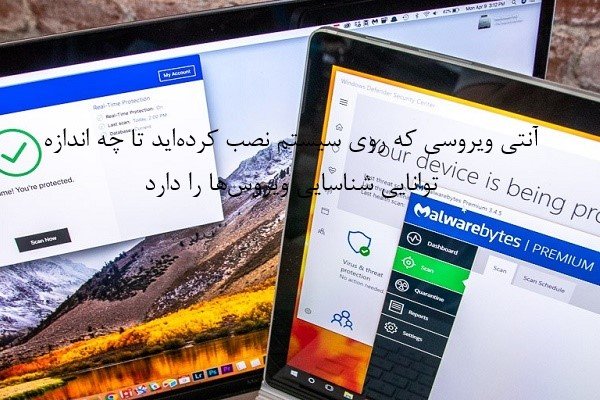






















نظر شما چیست؟